¿Por qué AirDrop no funciona en iOS? ¡Causas y soluciones que obtendrá!
AirDrop es una tecnología de transmisión inalámbrica inventada por Apple que adora a los usuarios de Apple. Pero a veces encontrarás que AirDrop no funciona cuando quieres transferir fotos o música a tu nuevo iPhone 15. ¡No importa! Esta publicación le dirá por qué AirDrop no funciona. ¡Además, puede obtener 5 soluciones para solucionarlo rápidamente y transferir sus archivos a su nuevo iPhone 15!
Lista de guías
Parte 1: Por qué AirDrop no funciona en iPhone Parte 2: la mejor manera de transferir archivos cuando su AirDrop no funciona Parte 3: 4 otras formas de arreglar AirDrop que no funciona en tu iPhone Parte 4: Preguntas frecuentes sobre por qué AirDrop no funcionaParte 1: Por qué AirDrop no funciona en iPhone
AirDrop no es una panacea. Hay muchas razones por las que AirDrop no funciona. Puede verificar si su AirDrop no funciona por las siguientes razones.
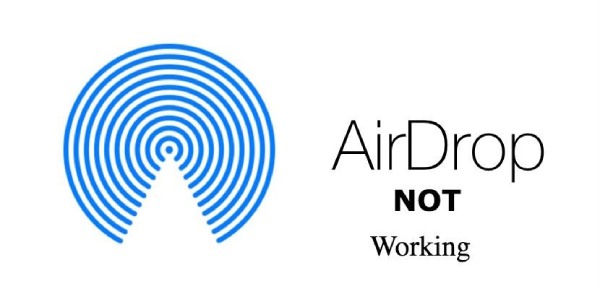
WiFi y Bluetooth no están activados: Si no enciende WiFi y Bluetooth, AirDrop no funcionará correctamente.
La versión de iOS está desactualizada: Cuando el iOS no está actualizado a la última versión, puede que AirDrop no funcione.
Su dispositivo no es compatible con AirDrop: AirDrop solo es compatible con iOS 7 y versiones posteriores. Si su iPhone no es compatible con AirDrop, no funcionará.
Parte 2: Los mejores métodos para transferir archivos cuando su AirDrop no funciona
Si no puede solucionar el problema de que AirDrop no funciona ahora y está ansioso por transferir archivos a un nuevo iPhone 15, AnyRec PhoneMover es la mejor herramienta para solucionar tus problemas. Puede transferir archivos desde su iPhone al nuevo con un solo clic. También puede sincronizar archivos entre cualquier iOS, Android y PC. Además, esta herramienta todo en uno puede organizar sus archivos como un administrador de iPhone, como editar, eliminar, agregar y reproducir.

Transfiere fotos, videos, música, contactos y mensajes a todos los iPhones.
Administre y elimine archivos duplicados para liberar más espacio.
Haga una copia de seguridad y restaure sus contactos perdidos o eliminados.
Compatible con iPhone 15/14/13/13/11 e iOS 16/15/14 y versiones anteriores.
100% seguro
Paso 1.Descargue gratis AnyRec PhoneMover en su computadora y ejecútelo. Debes conectar tu iPhone y tu computadora con un cable USB. Luego debes tocar el botón "Confiar" en la pantalla de tu iPhone. También puedes descargar MobileSync en tu iPhone y escanear el código QR para conectar dos dispositivos.
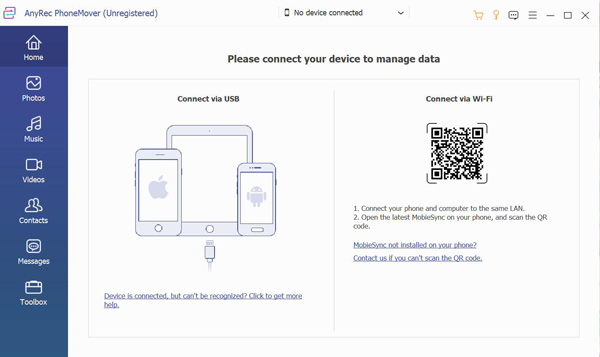
Paso 2.Después de eso, podrás ver toda la información sobre tu antiguo iPhone, como "Nombre", "Tipo" y "Espacio libre". Luego, debes hacer clic en el botón "Conectar nuevo dispositivo" para conectar tu nuevo iPhone 15. Para que puedas transferir las fotos del antiguo iPhone 13/12/11/X y anterior a tu nuevo iPhone 15 sin AirDrop.
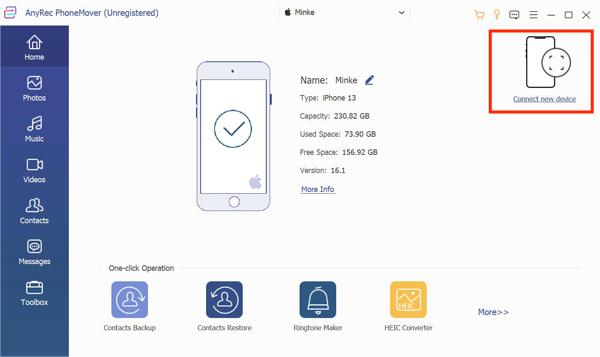
Paso 3.Seleccione qué tipo de archivo necesita entre "Fotos, Música, Videos, Contactos" y "Mensajes" según sus necesidades. Por ejemplo, puedes hacer clic en el botón "Música" a la izquierda si deseas transferir música. Luego verás toda la música almacenada en tu antiguo iPhone. Puede elegir la música a transferir marcando la casilla de verificación.
.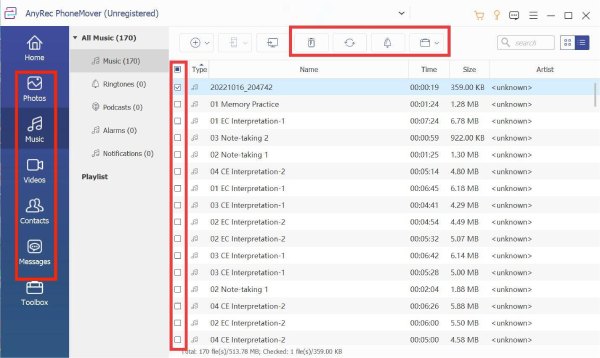
Etapa 4.El último paso es hacer clic en el botón "Exportar al dispositivo" para transferir música a su nuevo iPhone 15 cuando su AirDrop no esté funcionando. Además, puedes mover varios archivos a tu nuevo iPhone en un lote.
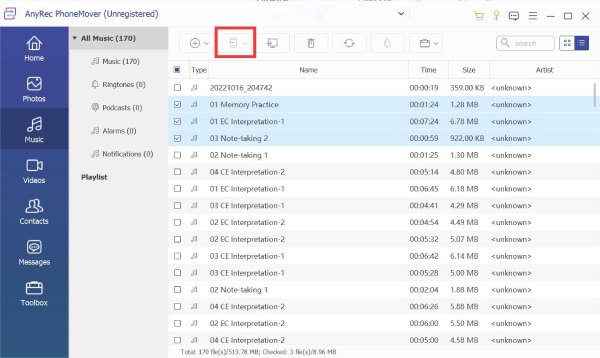
Parte 3: 4 otras formas de arreglar AirDrop que no funciona en tu iPhone
1. Comprueba si tu iPhone es compatible con AirDrop
Si AirDrop no funciona, debe verificar si el dispositivo lo admite. AirDrop es compatible con iOS 7 o superior, como iPhone 5 o posterior, iPad (4.ª generación) o posterior, iPad Air (todos los modelos), iPad Pro (todos los modelos) y iPad Mini (todos los modelos). La forma más fácil es abrir el Centro de control en la pantalla de tu iPhone y verifica si AirDrop existe.
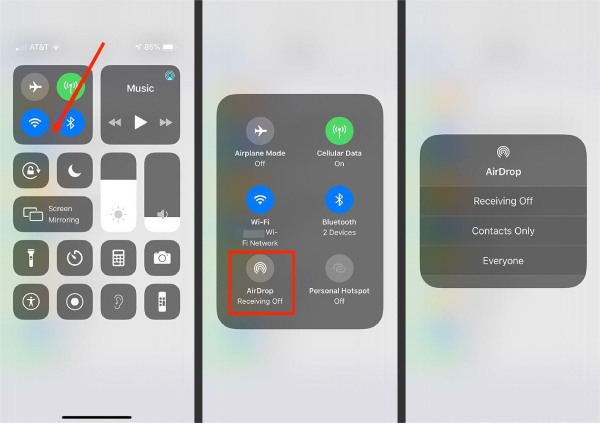
2. Asegúrese de que WiFi y Bluetooth estén activados
Si WiFi o Bluetooth no están activados, AirDrop no funcionará correctamente. Por lo tanto, debe deslizar hacia abajo la pantalla para abrir el Centro de control y tocar el ícono de WiFi y el ícono de Bluetooth para encenderlos. También puede abrir el Ajustes aplicación para abrir el WiFi y Bluetooth.
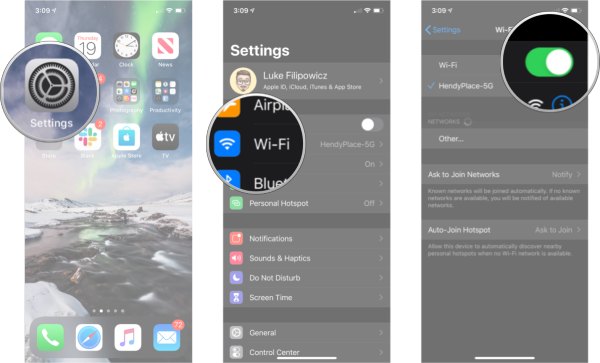
3. Actualice su versión de iOS a la última
Si no actualiza la versión de iOS a tiempo, también puede causar que su AirDrop no funcione. Por lo tanto, debe verificar si su iOS es la última versión. Si no, deberías actualizarlo.
Paso 1.Desbloquea tu iPhone y abre la "aplicación de configuración". Luego toque el botón "General" para elegir la opción "Actualización de software".
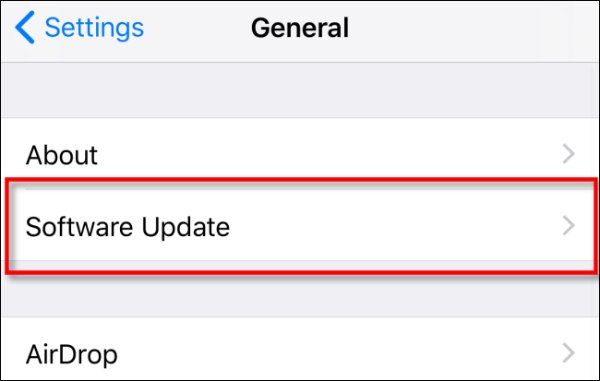
Paso 2.Si su iOS no es la última versión, puede tocar el botón "Descargar e instalar" para actualizar su iOS y solucionar que Airdrop no funcione.
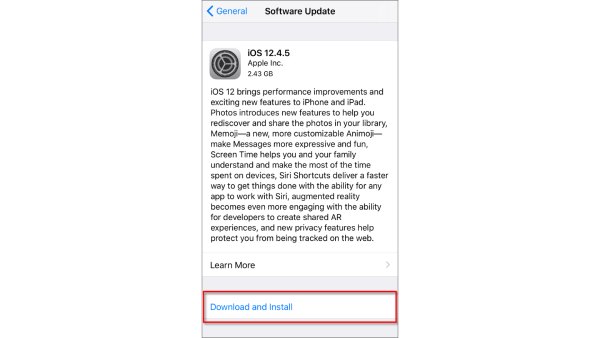
4. Reinicia tu iPhone
Es una forma antigua pero útil de solucionar todos los problemas del iPhone reiniciando. Si su AirDrop no aparece, no se transfiere, no espera ninguna notificación o encuentra otros problemas, puede reiniciar su iPhone para solucionarlo. Por supuesto, reiniciar el iPhone no es una panacea. No se puede garantizar que resuelva que su AirDrop no funciona. Debe mantener presionado el botón Volumen botón y el Poder hasta que en la pantalla aparezca el Apagado control deslizante Luego, debe deslizar el control deslizante para reiniciar su iPhone.
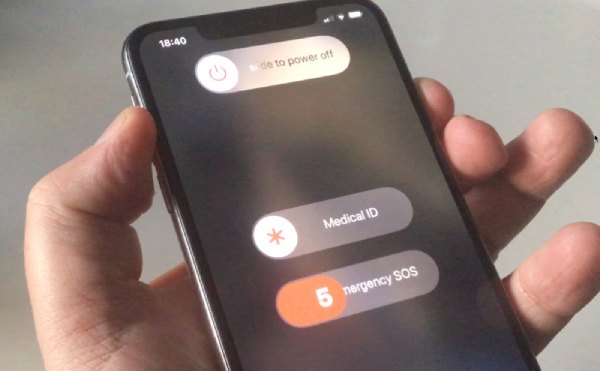
Parte 4: Preguntas frecuentes sobre por qué AirDrop no funciona
-
1. ¿Puedo restablecer AirDrop para solucionar el problema de que no funciona?
No, no puedes restablecer AirDrop. Pero puede ajustar las opciones de recepción en AirDrop por Configuración, como Recepción desactivada, Solo contactos y Todos.
-
2. ¿Por qué AirDrop no funciona en mi iPhone?
Hay muchas razones por las que AirDrop no funciona. Si su versión de iOS no se actualiza a tiempo, es posible que AirDrop no funcione.
-
3. ¿Cómo arreglar AirDrop que no funciona?
Puede restablecer su red mediante Configuración en su iPhone. Desbloquea tu iPhone y ve a Ajustes. Luego toque el General botón para elegir el Reiniciar opción.
Conclusión
Ahora deberías saber por qué AirDrop no funciona. Puede solucionar los problemas de AirDrop que no funcionan con las soluciones anteriores. Si no se puede resolver, puede usar AnyRec PhoneMover para completar la transmisión de datos en lugar de AirDrop. Esta herramienta todo en uno puede transferir múltiples archivos en un lote para recibir archivos en su nuevo iPhone en el menor tiempo posible.
100% seguro
